win10企业版的图文安装教程
- 分类:教程 回答于: 2021年05月04日 12:00:37
众所周知,win10有众多版本,不同的版本适合不同的用户群体使用。很多小伙伴想要了解win10企业版的图文安装教程,其实小编刚好有一个操作非常简单的一键安装win10企业版的方法,下面就让我们一起来看看win10企业版怎么安装吧。
win10企业版的图文安装教程:
1、打开浏览器网址栏输入 https://msdn.itellyou.cn/,点击操作系统,找到Win10 LTSC。
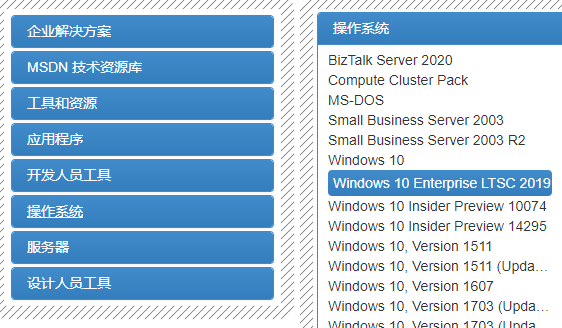
2、右侧选择需要下载的版本,点开详细信息后, 复制磁链使用迅雷下载。(电脑内存小于4G选32位系统(即x86),电脑内存大于等于4G选择64位系统(即x64))
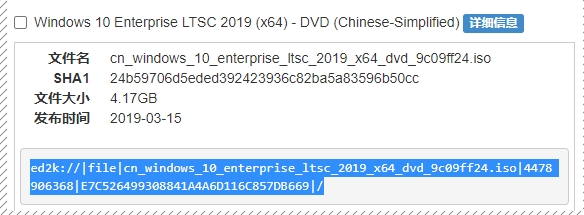
3、点击下载小白一键重装系统软件,点击备份还原,点击自定义还原。
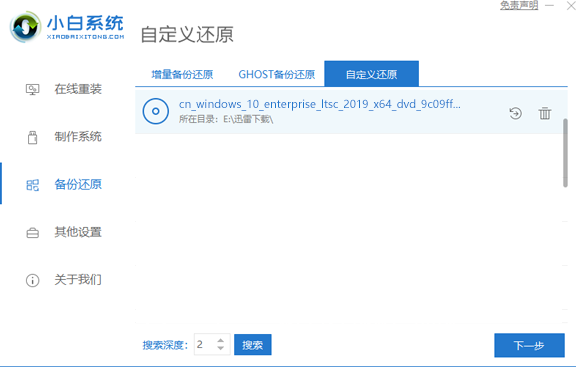
4、小白会自动识别出来,我们点击开始安装即可。
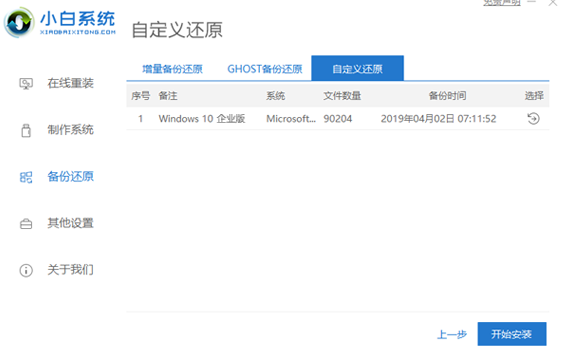
5、部署完成后点击立即重启。
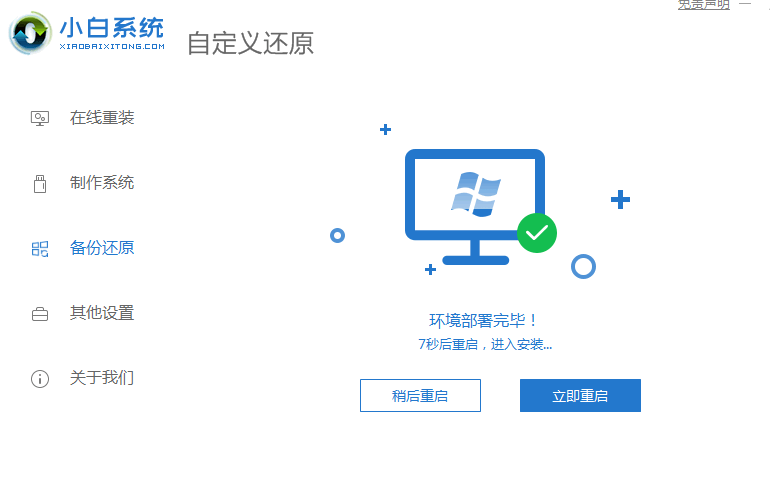
6、选择进入小白pe系统。
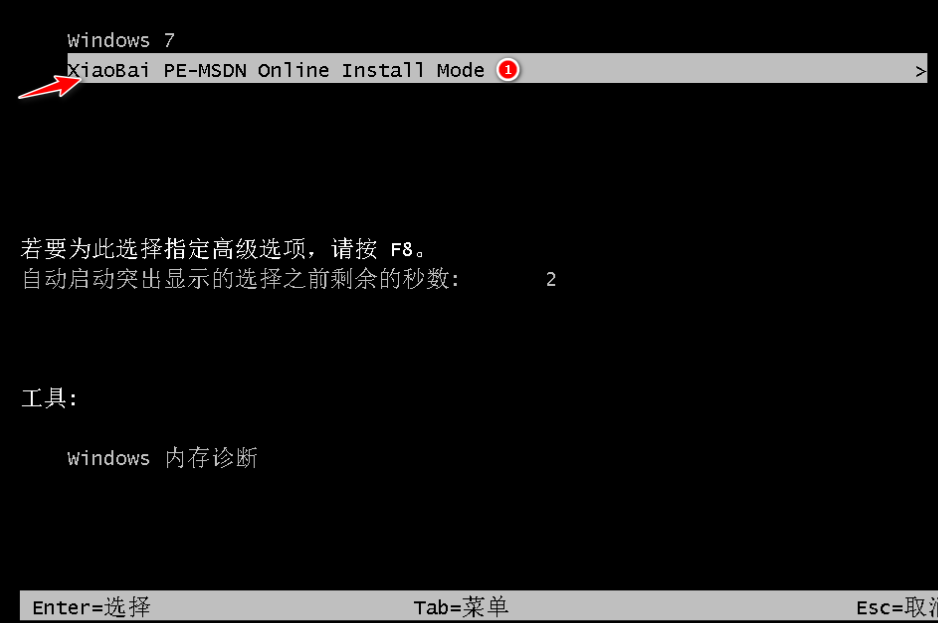
7、进入pe系统后小白会帮助我们重装系统,我们无需任何操作。
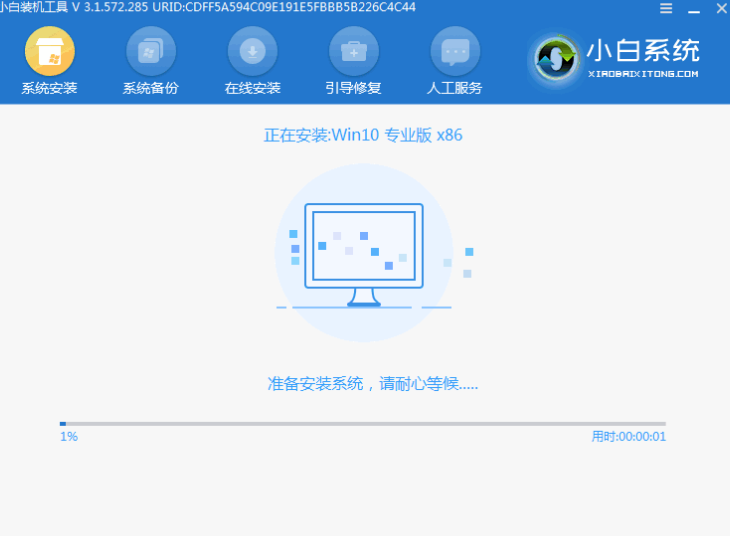
8、等待安装完成进入系统桌面即表示我们的系统已经安装完成了。
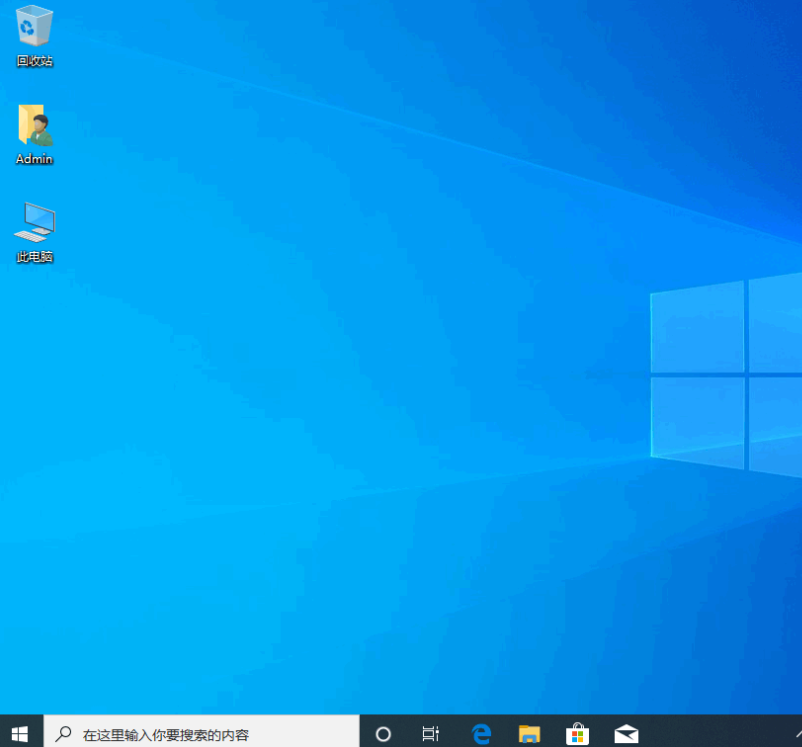
关于win10企业版怎么安装的教程就分享到这里啦!希望能够帮助到大家!
 有用
26
有用
26


 小白系统
小白系统


 1000
1000 1000
1000 1000
1000 1000
1000 1000
1000 1000
1000 1000
1000 1000
1000 1000
1000 1000
1000猜您喜欢
- 2022年最新cpu天梯图2021/12/28
- 系统重装软件免费的哪个好用的介绍..2022/01/01
- iso文件怎么安装系统到c盘2022/02/13
- win7系统安装教程,小编教你U盘如何安..2018/04/02
- 想知道xp是什么意思2022/11/15
- 正版windows8系统重装图文教程..2017/03/21
相关推荐
- win7开机蓝屏0x0000007b2020/08/30
- 戴尔笔记本电脑怎样重装系统..2022/07/07
- 使用系统之家一键重装系统怎么样..2020/12/01
- 重装系统进不去怎么解决2023/02/16
- 为啥系统重装后有两个系统..2022/07/05
- 一键win7 32重装系统图文教程..2016/11/04

















